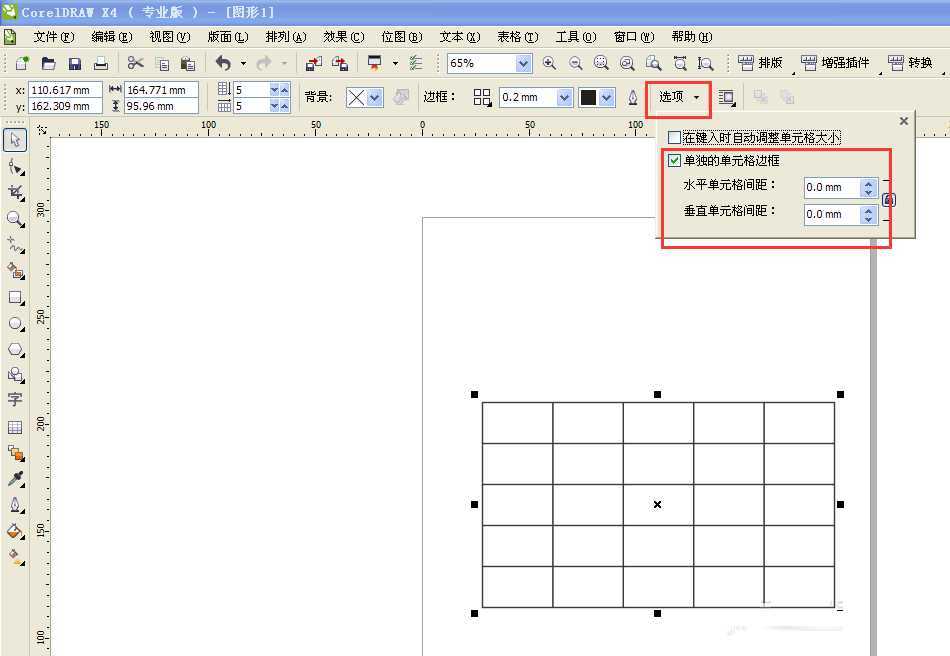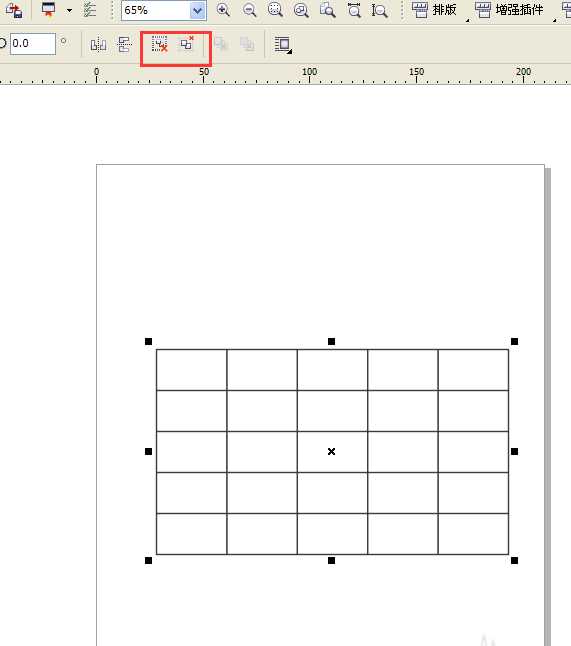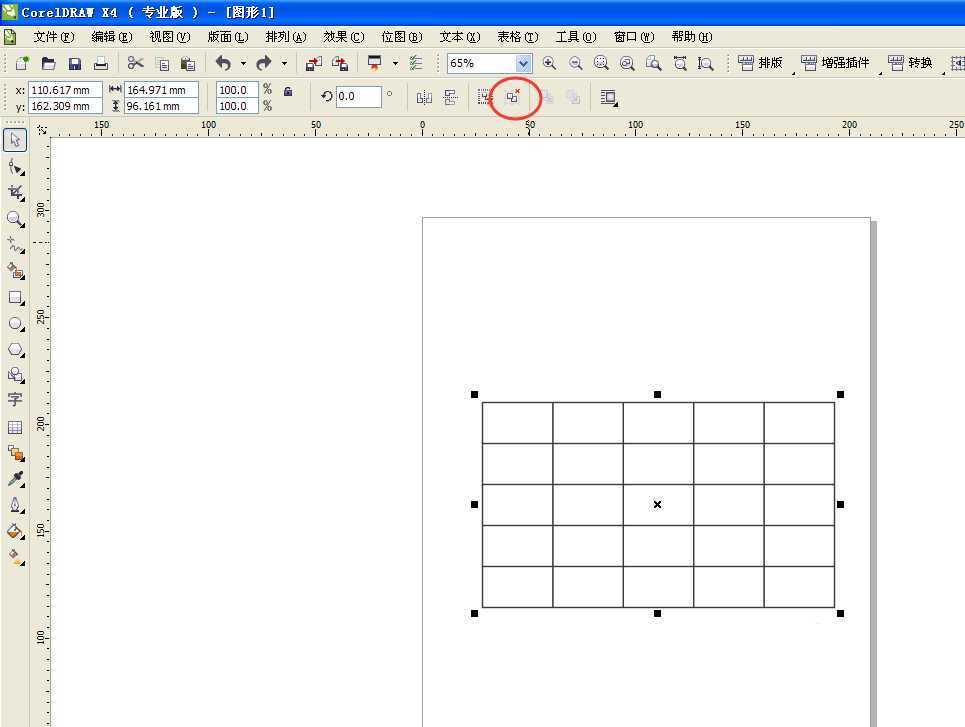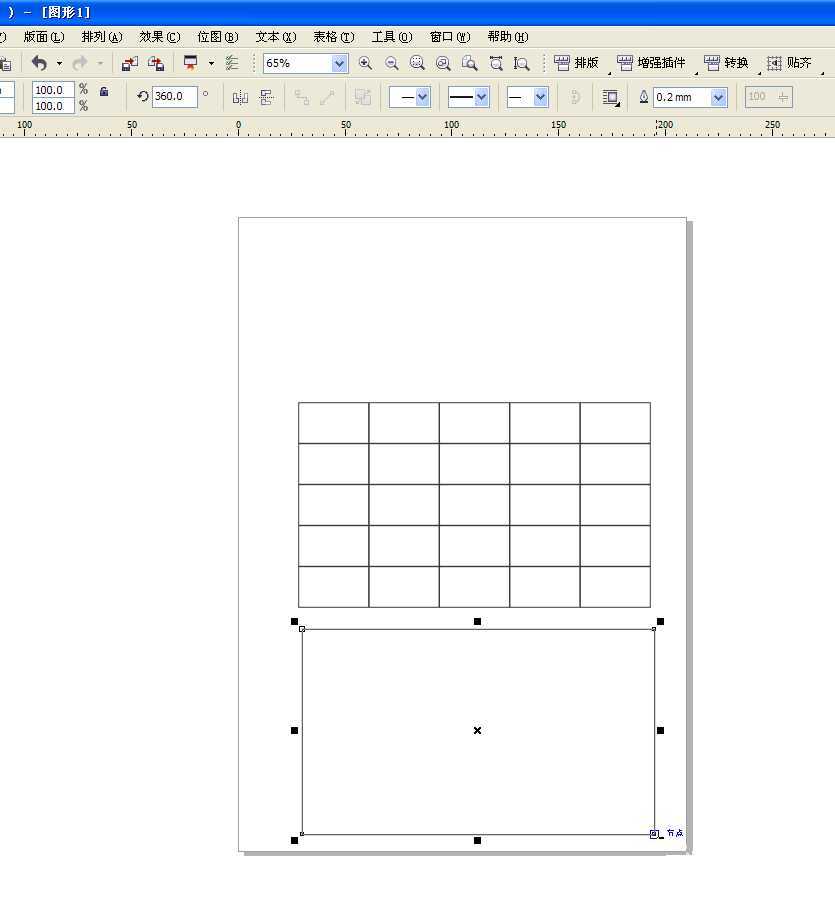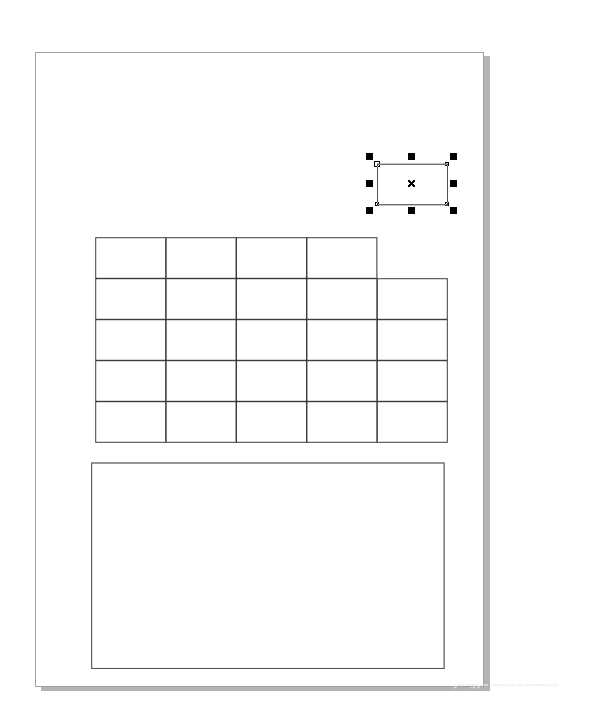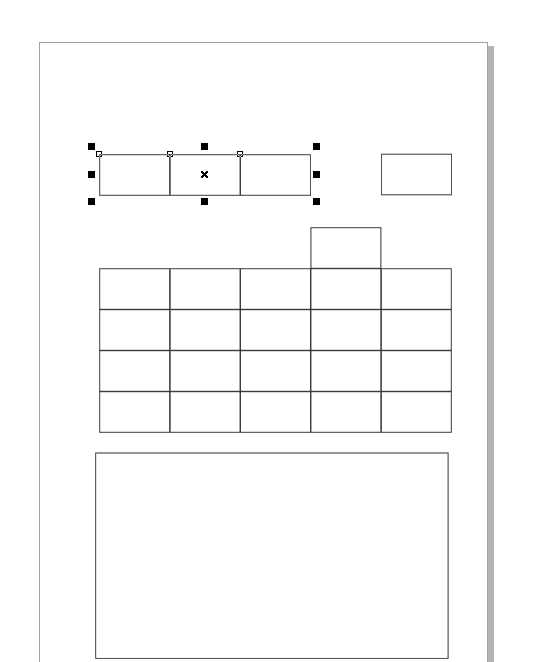coreldraw X4中的表格怎么打散呢?
(编辑:jimmy 日期: 2025/12/27 浏览:2)
有时候作图需要用表格打散之后的小框框,可是不知道该如何打散表格。现在一起来学学。
1、绘制表格之后,在属性栏的地方,找到“选项”,右下角有一个三角形,点开。然后勾选“单独的单元格边框”,将数字改为0。
2、然后右击表格,选择“转换为曲线”或者按快捷方式Ctrl+Q。然后就看到取消群组的按钮亮了。
3、不要按“取消群组”,要按“取消全部群组”。 这个在表格上右击也可以看到。
4、然后用挑选工具选中表格,将最外面的那个框框拖出来,也可以按Delete删除。
5、然后再用鼠标单击单个单元格,就可以拖动啦。
6、如果要同时拖动多个单元格,按Shift键可以同时选中多个。研究了好久终于研究出来了。
教程结束,以上就是coreldraw X4中的表格怎么打散方法介绍,操作很简单的,大家学会了吗?希望能对大家有所帮助!